3.1. Profil¶
Inhalt → Profil
Ihr Profil-Bereich enthält Kontakt- und persönliche Informationen. Jedes der Profilfelder kann um einzelne Artefakte angereichert werden, die einzeln zu Ihrer Profilseite oder irgendeiner Portfolioansicht zugefügt werden kann. Damit können Sie so wenig oder so viel Informationen über sich für andere zur Verfügung stellen wie Sie wünschen.
3.1.1. Über mich¶
Inhalt → Profil → Über mich
Tragen Sie zunächst Ihren Vor- und Nachnamen ein. Alle weiteren Informationen sind optional. Ihr Name ist für andere Mahara-Nutzer/innen sichtbar. Sie können einen Namen als angezeigten Namen wählen. Die hier eingetragenen informationen können jederzeit geändert werden, es sei denn die Administration hat bestimmte Felder gegen Veränderung gesperrt.
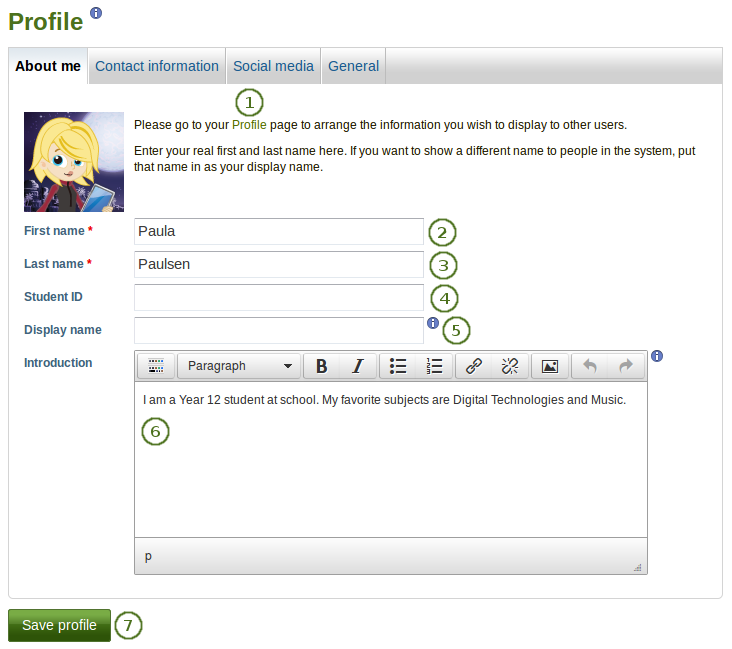
Profil: Über mich
Der Link Profile bringt Sie direkt zu dem Bearbeitungsmodus Ihrer Profilansicht, wo Sie die Informationen, die Sie in dieser Ansicht darstellen wollen, zusammenstellen können.
Vorname: Geben Sie Ihren realen Namen ein.
Nachname: Geben Sie Ihren realen Namen ein.
Benutzer-ID: Eintragen wenn erforderlich oder gewünscht.
Anzeigename: Der Name unter dem Sie in Mahara bekannt und gefunden werden wollen. Wenn Sie einen Eintrag hier vornehmen, wird Ihr realer Name regulären Nutzer/innen von Mahara nicht mehr angezeigt. Nur Administrator/innen können sowohl den realen Namen, als auch den Nutzernamen jederzeit sehen.
Vorstellung: Schreiben Sie etwas über sich selber. Der Text wird in Verbindung mit Ihrem Profil automatisch angezeigt, bis Sie ihn ändern oder wieder entfernen.
Bemerkung
Wenn Sie sich über Moodle einloggen, wird Ihre Nutzerinformation mit jedem Login aktualisiert. Es werden die Beschreibungsinformationen von Moodle übernommen. Diese überschreiben die Einträge hier.
Klicken Sie auf den Profil sichern-Button, um Ihre Änderungen zu speichern.
3.1.2. Kontaktinformationen¶
Inhalt → Profil → Kontaktinformation
3.1.2.1. Allgemeine Informationen¶
Vielleicht wollen Sie einige Ihrer Kontaktinformationen für eine spätere Nutzung in einer Ansicht hinterlegen. Alle Informationen, die Sie hier ausfüllen, werden erst sichtbar wenn Sie sie in eine Ansicht einbinden. Bis dahin haben Sie alleine darauf Zugriff.
Warnung
Sie sind nicht dazu verpflichtet, jede dieser angefragten Informationen in dieser Maske einzugeben (außer einer E-Mail-Adresse). Geben Sie an dieser Stelle keine privaten Informationen ein, die Sie anderen Menschen nicht mitteilen wollen. Wenn Sie den Profilinformationen-Block für irgendeine Ihrer Ansichten auswählen, können Sie entscheiden, welche Informationen Sie in dieser bestimmten Ansicht anzeigen lassen wollen.
Gehen Sie mit Ihren privaten Informationen vorsichtig um. Denken Sie dabei z.B. an die Informationen auf einer Visitenkarte. Wie viel oder wie wenig würden Sie auf dieser preisgeben? Müssen Sie unbedingt Ihre Haustelefonnummer und -adresse herausgeben? Wenn nicht, lassen Sie diese am besten weg.
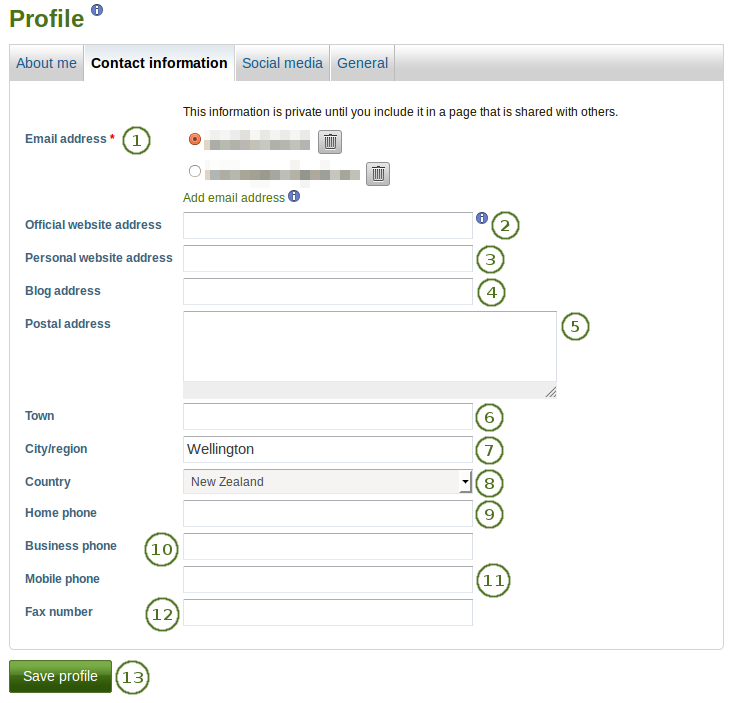
Profil: Kontaktinformation
- E-Mail-Adresse: Sie müssen mindestens eine E-Mail-Adresse im System hinterlassen. Ihre bevorzugte E-Mail-Adresse, z.B. die erste, die angezeigt wird, ist die die für Benachrichtungen von Mahara benutzt wird. Sie können auswählen, ob eine zweite E-Mail-Adresse in bestimmten Ansichten angezeigt werden soll.
- Offizielle Website-Adresse: Wenn Sie in einem Unternehmen tätig sind und die URL zu dessen Website in Ihr Portfolio aufnehmen wollen, können Sie diese hier eingeben.
- Persönliche Website-Adresse: Wenn Sie eine eigene Website besitzen, können Sie deren URL hier eingeben und diese ganz einfach in Ihre Ansichten einfügen.
- Blog-Adresse: Wenn Sie einen Blog haben, kopieren Sie dessen URL hierein, sodass Sie diesen ganz einfach in Ihren Ansichten anzeigen können.
- Postanschrift: Geben Sie, wenn Sie möchten, hier Ihre Postanschrift ein.
- Stadt: Geben Sie hier die Stadt in der Sie leben / arbeiten ein. Diese sollte mit der Postanschrift übereinstimmen.
- Stadt / Region: Wenn Sie zusätzliche Angaben zu Ihrem Wohnort machen wollen, geben Sie diese hier ein.
- Land: Wählen Sie das Land in dem Sie leben im Drop-Down-Menü aus.
- Haustelefon: Geben Sie hier Ihre private Telefonnummer ein.
- Geschäftsnummer: Wenn Sie möchten können Sie hier Ihre berufliche Telefonnummer eingeben.
- Mobiltelefon: Sie können auch Ihre Mobiltelefonnummer angeben.
- Faxnummer: Wenn Sie eine Faxnummer haben, über die Ihnen Leute Dokumente zukommen lassen können, geben Sie diese hier ein:
- Klicken Sie auf den Profil sichern-Button, um Ihre Änderungen zu speichern.
3.1.2.2. Hinzufügen und löschen von E-Mail-Adressen.¶
Die E-Mailadresse mit der Sie sich für Mahara registriert haben, wird angezeigt. Sie können weitere E-Mailadressen zu Ihrem Profil hinzufügen, um sie später zu verwenden. (z.B. eine berufliche und eine private E-Mailadresse)
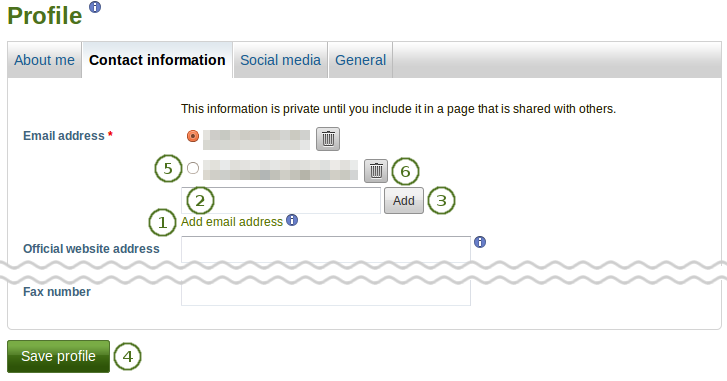
Profil: Fügen Sie eine E-Mail-Adresse hinzu oder löschen Sie eine
Unter Inhalt → Profil → Kontaktinformation klicken Sie auf den Link E-Mail-Adresse hinzufügen. Ein Textfeld wird angezeigt.
Tragen Sie Ihre E-Mail-Adresse ein. Achten Sie darauf, dass keine Tippfehler auftreten.
Klicken Sie auf den Hinzufügen-Button.
Klicken Sie auf den Profil speichern-Button unten auf der Seite. Nur dann wird eine E-Mail an die neue Adresse versandt, die Sie bestätigen müssen. Achten Sie auf die Hinweise in der E-Mail.
Wenn Sie die E-Mail-Adresse bestätigt haben, wird sie als zusätzliche E-Mail-Adresse eingetragen.
Bemerkung
Wenn Sie eine der zusätzlichen E-Mail-Adressen mit dem Radio-Button aktivieren und den Profil speichern-Button anklicken wird diese E-Mail-Adresse zur primären an die alle Benachrichtigungen versandt werden.
Klicken Sie auf den Löschen-Button
 , um eine E-Mail-Adresse zu löschen, die Sie nicht an erster Stelle benutzen.
, um eine E-Mail-Adresse zu löschen, die Sie nicht an erster Stelle benutzen.
3.1.4. Allgemein¶
Inhalt → Profil → Allgemein
Dieser Tab ist primär für erwachsene Anwender, die das Portfolio im Rahmen ihrer beruflichen Tätigkeit nutzen wollen.
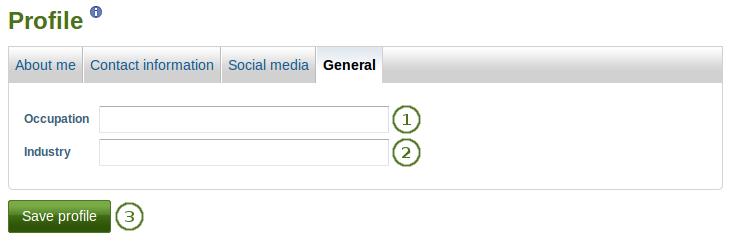
- Tätigkeit: Wenn Sie möchten können Sie hier Ihre Tätigkeitsbezeichnung eingeben.
- Branche: Geben Sie die Branche an in der Sie arbeiten.
- Klicken Sie auf den Profil sichern-Button, um Ihre Änderungen zu speichern.
3.1.3. Social Media¶
Inhalt → Profil → Social Media
Wenn Sie soziale Netzwerke benutzen, können Sie Ihre Benutzernamen / Profil-URLs hier eingeben, sodass Sie diese ganz einfach später in Ihrem Portfolio nutzen können.
Bemerkung
Dieser Reiter wurde vor Mahara 1.9 Nachrichten genannt und war auf einen Sofortnachrichten-Service beschränkt. Bei Mahara 1.10 wurde dies geändert, um mehr Flexibilität zu ermöglichen.
3.1.3.1. Liste Ihrer sozialen Netzwerke anzeigen¶
Profil: Social Media
3.1.3.2. Ein soziales Netzwerk hinzufügen¶
Profil: Ein soziales Netzwerk hinzufügen